Photoshop打造可爱MM头像
摘要:1、先来看看脸,左上的高光是脸载入选区后缩小用渐变弄的,右下是高光则用钢笔画的选区渐变拉出来的。2、看看眼睛,用钢笔画的,然后填充两种不同颜...
1、先来看看脸,左上的高光是脸载入选区后缩小用渐变弄的,右下是高光则用钢笔画的选区渐变拉出来的。
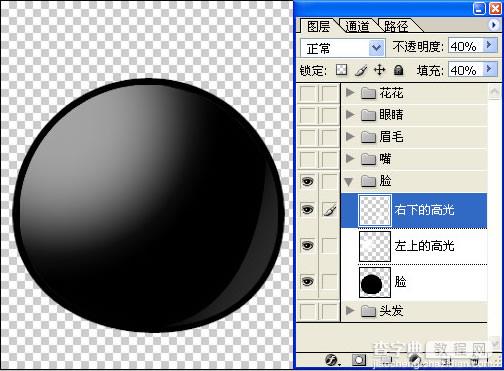
2、看看眼睛,用钢笔画的,然后填充两种不同颜色上下错位就可以了,嘴巴也是用钢笔勾出来的,直接填充白色就可以了,这个比较简单。

3、眉毛和头发也是用钢笔弄的,和步骤2一样,比较简单。
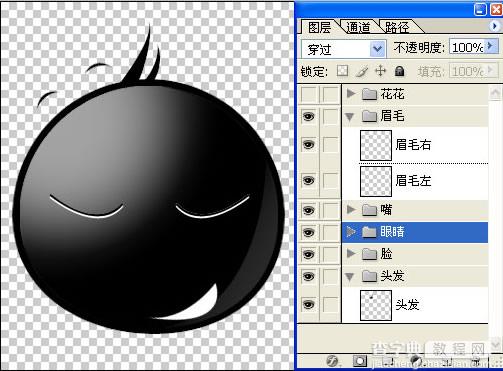
4、花瓣1―6都是样,椭圆选区拉渐变,中间是个圆形的小白点,透明度降低。花蕾则是一个简单的圆加径向渐变的结果。


【Photoshop打造可爱MM头像】相关文章:
上一篇:
PHOTOSHOP辅助线和标尺的技巧
下一篇:
PS CS2智能图案功能绘制无缝拼接图案
